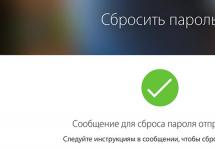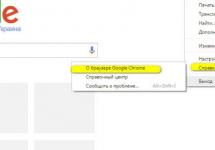Διάφορα προβλήματα με μονάδες USB ή μονάδες flash είναι κάτι που πιθανώς αντιμετωπίζει κάθε ιδιοκτήτης. Ο υπολογιστής δεν βλέπει τη μονάδα flash, τα αρχεία δεν διαγράφονται ή εγγράφονται, τα Windows γράφουν ότι ο δίσκος προστατεύεται από εγγραφή, η ποσότητα της μνήμης εμφανίζεται εσφαλμένα - αυτή δεν είναι μια πλήρης λίστα τέτοιων προβλημάτων. Ίσως, εάν ο υπολογιστής απλώς δεν εντοπίσει τη μονάδα δίσκου, αυτός ο οδηγός θα σας βοηθήσει επίσης: (3 τρόποι για να λύσετε το πρόβλημα). Εάν η μονάδα flash εντοπιστεί και λειτουργεί, αλλά πρέπει να επαναφέρετε αρχεία από αυτήν, πρώτα σας συνιστώ να εξοικειωθείτε με το υλικό.
Εάν διάφοροι τρόποι επιδιόρθωσης σφαλμάτων μονάδας USB με χειρισμό προγραμμάτων οδήγησης, ενέργειες στη Διαχείριση δίσκων των Windows ή χρησιμοποιώντας τη γραμμή εντολών (τμήμα δίσκου, μορφή κ.λπ.) δεν οδήγησαν σε θετικό αποτέλεσμα, μπορείτε να δοκιμάσετε βοηθητικά προγράμματα και προγράμματα για την επισκευή μονάδων flash που παρέχονται από τόσο κατασκευαστές, για παράδειγμα, Kingston, Silicon Power and Transcend, όσο και προγραμματιστές τρίτων.
Στον επίσημο ιστότοπο της Silicon Power, στην ενότητα "Υποστήριξη", παρουσιάζεται ένα πρόγραμμα για την επισκευή μονάδων flash από αυτόν τον κατασκευαστή - USB Flash Drive Recovery. Για να πραγματοποιήσετε λήψη, θα χρειαστεί να εισαγάγετε τη διεύθυνση email σας (δεν έχει επαληθευτεί) και στη συνέχεια γίνεται λήψη του αρχείου ZIP UFD_Recover_Tool, το οποίο περιέχει το SP Recovery Utility (απαιτούνται στοιχεία .NET Framework 3.5 για λειτουργία, θα ληφθούν αυτόματα εάν είναι απαραίτητο).
Παρόμοια με το προηγούμενο πρόγραμμα, το SP Flash Drive Recovery απαιτεί σύνδεση στο Διαδίκτυο για να λειτουργήσει και η αποκατάσταση της εργασίας πραγματοποιείται σε διάφορα στάδια - προσδιορισμός των παραμέτρων της μονάδας USB, λήψη και αποσυσκευασία ενός κατάλληλου βοηθητικού προγράμματος για αυτό και, στη συνέχεια, αυτόματη εκτέλεση των απαραίτητων ενεργειών.
Μπορείτε να κατεβάσετε δωρεάν το πρόγραμμα για την επισκευή μονάδων flash Silicon Power SP Flash Drive Recovery Software από τον επίσημο ιστότοπο http://www.silicon-power.com/web/download-USBrecovery
Εάν είστε κάτοχος μιας μονάδας δίσκου Kingston DataTraveler HyperX 3.0, τότε στον επίσημο ιστότοπο της Kingston μπορείτε να βρείτε ένα βοηθητικό πρόγραμμα για την επισκευή αυτής της σειράς μονάδων flash, το οποίο θα σας βοηθήσει να μορφοποιήσετε τη μονάδα δίσκου και να την φέρετε στην κατάσταση που είχε κατά την αγορά.

Μπορείτε να κατεβάσετε δωρεάν το Kingston Format Utility από τη διεύθυνση https://www.kingston.com/ru/support/technical/downloads/111247
ADATA USB Flash Drive Online Recovery
Ο κατασκευαστής Adata έχει επίσης το δικό του βοηθητικό πρόγραμμα που θα σας βοηθήσει να διορθώσετε σφάλματα της μονάδας flash εάν δεν μπορείτε να διαβάσετε τα περιεχόμενα της μονάδας flash, τα Windows αναφέρουν ότι ο δίσκος δεν είναι μορφοποιημένος ή βλέπετε άλλα σφάλματα που σχετίζονται με τη μονάδα. Για να κατεβάσετε το πρόγραμμα, θα χρειαστεί να εισαγάγετε τον σειριακό αριθμό της μονάδας flash (ώστε να γίνει λήψη ό,τι ακριβώς απαιτείται) όπως στο παρακάτω στιγμιότυπο οθόνης.

Μετά τη λήψη, εκτελέστε το βοηθητικό πρόγραμμα που κατεβάσατε και ακολουθήστε μερικά απλά βήματα για να επαναφέρετε τη λειτουργία της συσκευής USB.
Επίσημη σελίδα όπου μπορείτε να κατεβάσετε το ADATA USB Flash Drive Online Recovery και να διαβάσετε σχετικά με τη χρήση του προγράμματος - http://www.adata.com/ru/ss/usbdiy/
Apacer Repair Utility, Apacer Flash Drive Repair Tool
Διατίθενται πολλά προγράμματα για μονάδες flash Apacer - διαφορετικές εκδόσεις του Apacer Repair Utility (το οποίο, ωστόσο, δεν μπορείτε να βρείτε στον επίσημο ιστότοπο), καθώς και το Apacer Flash Drive Repair Tool, διαθέσιμο για λήψη στις επίσημες σελίδες ορισμένων από το Apacer μονάδες flash (δείτε συγκεκριμένα στον επίσημο ιστότοπο το μοντέλο της μονάδας USB και δείτε την ενότητα λήψεις στο κάτω μέρος της σελίδας).

Προφανώς, το πρόγραμμα εκτελεί μία από τις δύο ενέργειες - απλή μορφοποίηση της μονάδας δίσκου (Μορφοποίηση στοιχείου) ή μορφοποίηση χαμηλού επιπέδου (αντικείμενο επαναφοράς).
Μορφοποιητής Silicon Power
Το Formatter Silicon Power είναι ένα δωρεάν βοηθητικό πρόγραμμα για μορφοποίηση χαμηλού επιπέδου μονάδων flash, το οποίο, σύμφωνα με κριτικές (συμπεριλαμβανομένων των σχολίων του τρέχοντος άρθρου), λειτουργεί για πολλούς άλλους δίσκους (αλλά χρησιμοποιήστε το με δική σας ευθύνη και κίνδυνο), επιτρέποντας μπορείτε να επαναφέρετε τη λειτουργικότητά τους όταν καμία άλλη μέθοδος δεν βοηθά.
Το βοηθητικό πρόγραμμα δεν είναι πλέον διαθέσιμο στον επίσημο ιστότοπο του SP, επομένως θα πρέπει να χρησιμοποιήσετε το Google για να το κατεβάσετε (δεν παρέχω συνδέσμους σε ανεπίσημες τοποθεσίες σε αυτόν τον ιστότοπο) και μην ξεχάσετε να ελέγξετε το αρχείο που έχετε λάβει, για παράδειγμα, στο VirusTotal πριν το λανσάρει.
Μορφοποιητής κάρτας μνήμης SD για επισκευή και διαμόρφωση καρτών μνήμης SD, SDHC και SDXC (συμπεριλαμβανομένης της Micro SD)
Η Ένωση κατασκευαστών καρτών μνήμης SD προσφέρει το δικό της καθολικό βοηθητικό πρόγραμμα για τη διαμόρφωση των αντίστοιχων καρτών μνήμης, εάν προκύψουν προβλήματα με αυτές. Επιπλέον, κρίνοντας από τις διαθέσιμες πληροφορίες, είναι συμβατό με σχεδόν όλους αυτούς τους δίσκους.

Το ίδιο το πρόγραμμα είναι διαθέσιμο σε εκδόσεις για Windows (υποστηρίζονται και Windows 10) και MacOS και είναι αρκετά εύκολο στη χρήση (αλλά θα χρειαστείτε συσκευή ανάγνωσης καρτών).
Μπορείτε να κάνετε λήψη του SD Memory Card Formatter από τον επίσημο ιστότοπο https://www.sdcard.org/downloads/formatter/
Το πρόγραμμα D-Soft Flash Doctor
Το δωρεάν πρόγραμμα D-Soft Flash Doctor δεν συνδέεται με κάποιον συγκεκριμένο κατασκευαστή και, κρίνοντας από τις κριτικές, μπορεί να βοηθήσει στην επίλυση προβλημάτων με μια μονάδα flash μέσω μορφοποίησης χαμηλού επιπέδου.

Επιπλέον, το πρόγραμμα σάς επιτρέπει να δημιουργήσετε μια εικόνα μιας μονάδας flash για επακόλουθη εργασία όχι σε φυσική μονάδα δίσκου (για να αποφύγετε περαιτέρω δυσλειτουργίες) - αυτό μπορεί να είναι χρήσιμο εάν πρέπει να λάβετε δεδομένα από μια μονάδα Flash. Δυστυχώς, ο επίσημος ιστότοπος του βοηθητικού προγράμματος δεν βρέθηκε, αλλά είναι διαθέσιμος σε πολλούς πόρους με δωρεάν προγράμματα.
Πώς να βρείτε ένα πρόγραμμα για την επισκευή μιας μονάδας flash
Στην πραγματικότητα, υπάρχουν πολύ περισσότερα τέτοια δωρεάν βοηθητικά προγράμματα για την επισκευή μονάδων flash από αυτά που αναφέρονται εδώ: Προσπάθησα να λάβω υπόψη μόνο σχετικά «καθολικά» εργαλεία για μονάδες USB από διαφορετικούς κατασκευαστές.
Είναι πολύ πιθανό κανένα από τα παραπάνω βοηθητικά προγράμματα να μην είναι κατάλληλο για την επαναφορά της λειτουργικότητας της μονάδας USB. Σε αυτήν την περίπτωση, μπορείτε να χρησιμοποιήσετε τα παρακάτω βήματα για να βρείτε το πρόγραμμα που χρειάζεστε.

Επιπλέον: εάν όλες οι περιγραφόμενες μέθοδοι για την επισκευή μιας μονάδας USB δεν βοήθησαν, δοκιμάστε.
Σήμερα θα δούμε:
Οι μονάδες USB της Silicon Power έχουν απλό και κομψό σχεδιασμό. Αγοράζοντας ένα τόσο κομψό προϊόν, ελπίζουμε ότι τα μικροσκοπικά μέσα αποθήκευσης θα διαρκέσουν αρκετά.

Είναι πολύ δυσάρεστο όταν οι μονάδες flash αποτυγχάνουν απροσδόκητα, ενώ η μονάδα περιέχει πολύτιμες πληροφορίες που δεν ήταν διπλές. Σύμφωνα με κριτικές πελατών, οι μονάδες USB 16 GB από τη Silicon Power είναι οι πιο ευάλωτοι σε λογικά σφάλματα και φυσικές επιρροές. Μην απελπίζεστε αμέσως, στις περισσότερες περιπτώσεις, μπορείτε να επαναφέρετε την απόδοση της συσκευής αποθήκευσης και να αποθηκεύσετε τις πληροφορίες.
Σημάδια ότι μια συσκευή USB έχει αποτύχει και χρειάζεται επισκευή ή επαναφορά
- Η έκπλυση εντοπίζεται περιοδικά ή δεν ανιχνεύεται καθόλου.
- Όταν είναι ενεργοποιημένη, εντοπίζεται ως συνδεδεμένη συσκευή, αλλά εμφανίζεται ένα μήνυμα ότι δεν αναγνωρίζεται από το λειτουργικό σύστημα (άγνωστη συσκευή).
- Αδυναμία πραγματοποίησης πρόσβασης σε αρχείο, διαδικασιών ανάγνωσης ή εγγραφής και εμφανίζονται μηνύματα: "δεν υπάρχει πρόσβαση στο δίσκο", "ο δίσκος είναι προστατευμένο από εγγραφή", "εισαγωγή δίσκου", "το αρχείο ή ο φάκελος είναι κατεστραμμένο. Το διάβασμα είναι αδύνατο».
- Ορίζεται ως μέσα με μειωμένη ή μηδενική χωρητικότητα μνήμης.
- Το μήνυμα "Προτού μπορέσετε να χρησιμοποιήσετε το δίσκο στη μονάδα G:\, πρέπει να τον διαμορφώσετε. Μορφή?" Μετά από πολλές προσπάθειες, αποδεικνύεται ότι "τα Windows δεν μπορούν να ολοκληρώσουν τη μορφοποίηση."
Αιτίες δυσλειτουργιών
- Λογικό – εσφαλμένη μορφοποίηση, διαγραφή και αφαίρεση συσκευής κατά την εγγραφή, μεταφορά ή λήψη πληροφοριών, εσφαλμένη χρήση μονάδας flash κατά την παρακολούθηση ταινιών στην τηλεόραση, αστοχία συστήματος αρχείων.
- Μηχανικά - χτυπήματα, πτώσεις κ.λπ.
- Εκκενώσεις θερμικού και ηλεκτρικού – στατικού ηλεκτρισμού, αστάθεια ισχύος κατά τη διάρκεια υπερτάσεων και υπερθέρμανσης.
- Δυσλειτουργίες λογισμικού και υλικού στη λειτουργία ηλεκτρονικών μερών μονάδων flash.
- Ζημιά ή αφαίρεση του προγράμματος οδήγησης για την αναγνώριση συσκευών από το λειτουργικό σύστημα.
- , γραμμένο ειδικά για σκόπιμη αφαίρεση ή παραμόρφωση πληροφοριών.
Λύσεις για την επαναφορά μονάδων flash
Κατά την επαναφορά της λειτουργικότητας των μονάδων USB, θα πρέπει να ληφθεί υπόψη ότι στις περισσότερες περιπτώσεις αυτό έχει ως αποτέλεσμα την πλήρη απώλεια δεδομένων που έχουν εγγραφεί σε αυτές.
Σε περίπτωση σοβαρών λογικών σφαλμάτων στο σύστημα αρχείων, απαιτείται η γνώση ειδικών ηλεκτρονικών υπολογιστών.
Σε περίπτωση μηχανικών, θερμικών και ηλεκτρικών κρούσεων και καταστροφής, η συσκευή συνήθως δεν είναι κατάλληλη για χρήση. Ωστόσο, εάν καταστραφεί μόνο το σώμα της μονάδας flash, υπάρχει δυνατότητα ανάκτησης των πληροφοριών στα κέντρα εξυπηρέτησης.
Το πρόγραμμα «driver» μπορεί να επανεγκατασταθεί κατεβάζοντάς το από τον επίσημο ιστότοπο των κατασκευαστών χρησιμοποιώντας τη σύνδεση Silicon Power drivers.
Όπως και στην προηγούμενη περίπτωση, το πρόγραμμα εκκινείται χωρίς εγκατάσταση μέσω του εκτελέσιμου αρχείου "RecoveryTool (.exe)". Στιγμιότυπο οθόνης της οθόνης έναρξης και έναρξης σάρωσης:

Πριν ξεκινήσει η σάρωση, εμφανίζεται μια προειδοποίηση που δηλώνει ότι ενώ το πρόγραμμα εκτελείται υπάρχει κίνδυνος απώλειας δεδομένων από το μέσο. Κάνοντας κλικ στο Start ξεκινά η διαδικασία επαναφοράς της μονάδας flash.
Το SoftOrbits Flash Drive Recovery είναι ένα πρόγραμμα για την ανάκτηση πληροφοριών από μονάδες flash μετά από επαναλαμβανόμενη μορφοποίηση. Μπορείτε να κατεβάσετε τη δοκιμαστική έκδοση από τον επίσημο ιστότοπο softorbits.com.
Το πρόγραμμα πρέπει πρώτα να εγκατασταθεί. Η εκκίνηση πραγματοποιείται μέσω του εκτελέσιμου αρχείου «frecover (.exe)». Τα παρακάτω στιγμιότυπα οθόνης δείχνουν τη διαδικασία έναρξης της δοκιμαστικής έκδοσης του προγράμματος, όπου επιλέγετε τα μέσα για σάρωση, επιλέγετε αρχεία για ανάκτηση, χώρο στον σκληρό δίσκο για την εγγραφή τους, καθώς και ένα παράθυρο προεπισκόπησης για τις ανακτημένες πληροφορίες:


Για να λάβετε τελικά αποτελέσματα ανάκτησης, πρέπει να αγοράσετε μια εγγεγραμμένη έκδοση του προγράμματος στον ιστότοπο του Softorbits.
Υλικολογισμικό ελεγκτή
Εάν η χρήση του παραπάνω λογισμικού δεν οδηγήσει στα αναμενόμενα αποτελέσματα, υπάρχει μια πιο περίπλοκη επιλογή για την επαναφορά των μέσων flash - αυτό είναι το λεγόμενο "υλικολογισμικό ελεγκτή". Αυτή η επιλογή συνίσταται στη χρήση ειδικών βοηθητικών προγραμμάτων για την αποκατάσταση αστοχιών υλικού ενός συγκεκριμένου τύπου μονάδας flash χρησιμοποιώντας γνωστά μοναδικά αναγνωριστικά συσκευής USB - VID και PID.
Εάν εξετάσετε προσεκτικά το παράθυρο του τρέχοντος προγράμματος ανάκτησης μονάδας USB Flash Drive που περιγράφεται παραπάνω, μπορείτε να δείτε ότι οι τιμές VID και PID αναγνωρίζονται αυτόματα κατά τη λειτουργία. Εάν αυτοί οι αριθμοί εισαχθούν στη βάση δεδομένων με αναγνωριστικά γνωστών μονάδων flash στον ιστότοπο του Iflash , Είναι εύκολο να βρείτε στον πίνακα το μοντέλο της μονάδας flash από τον κατασκευαστή Silicon Power και ένα βοηθητικό πρόγραμμα για την επαναφορά του ("αναβοσβήνει").
Τα πειράματα κατά τη χρήση διαφόρων επιλογών για την επαναφορά της λειτουργικότητας της μονάδας flash θα οδηγήσουν σίγουρα στα επιθυμητά αποτελέσματα και ευχάριστες προσωπικές ανακαλύψεις.
Δεν είναι μυστικό ότι οι αφαιρούμενες συσκευές USB με τη μορφή κανονικών μονάδων flash προκαλούν μερικές φορές στους ιδιοκτήτες τους πολλά προβλήματα λόγω της αλειτουργίας τους. Και οι πληροφορίες για αυτά μπορεί να χαθούν. Ειδικότερα, αυτό ισχύει για συσκευές Silicon Power. Η επαναφορά μονάδων USB 16 Gb μικρότερης ή μεγαλύτερης χωρητικότητας έχει τα δικά της χαρακτηριστικά. Η κύρια έμφαση θα δοθεί σε αυτά. Αλλά για όλα τα άλλα αφαιρούμενα μέσα που υποστηρίζουν τη διεπαφή μεταφοράς δεδομένων USB και τη σύνδεση με τις αντίστοιχες θύρες, αυτή η τεχνική μπορεί να είναι εξίσου κατάλληλη.
Τα πρώτα σημάδια ζημιάς στα μέσα
Δυστυχώς, οι μονάδες δίσκου αυτού του κατασκευαστή συχνά αρνούνται να λειτουργήσουν σε κανονική (στάσιμη) λειτουργία, όταν πρέπει να γίνει ανάγνωση, επεξεργασία ή μετακίνηση δεδομένων.
Και εδώ έρχεται το πρώτο πρόβλημα που σχετίζεται με το Silicon Power. Η επαναφορά μονάδων USB 16 gig και άνω είναι αδύνατη μόνο επειδή το λειτουργικό σύστημα δεν τις αναγνωρίζει.
Από την άλλη πλευρά, είναι πιθανό να προκύψουν αστοχίες και πιο σοβαρά προβλήματα, τόσο με λογισμικό, το οποίο μπορεί συχνά να λείπει στα συστήματα Windows, όσο και με ζημιά στο ίδιο το μέσο, όταν όχι μόνο η συσκευή USB, αλλά και ο υπεύθυνος ελεγκτής γιατί δεν ανιχνεύεται.
Silicon Power: Ανάκτηση μονάδας flash USB. Γενικές αρχές
Ωστόσο, θα υποθέσουμε ότι η μονάδα flash δεν έχει καμία φυσική ζημιά, ούτε έχει υποστεί υπερθέρμανση ή έκθεση σε ηλεκτρομαγνητική ή άλλη ακτινοβολία που θα μπορούσε να προκαλέσει βλάβες τόσο σε φυσικό επίπεδο όσο και σε επίπεδο λογισμικού.
Για το σκοπό αυτό, χρησιμοποιούνται ειδικά βοηθητικά προγράμματα και μικροεφαρμογές λογισμικού. Σε συστήματα Windows, μπορείτε να ανακτήσετε μια μονάδα flash Silicon Power 16 Gb μόνο καθορίζοντας μια σάρωση δίσκου μέσω της κονσόλας εντολών. Ας προχωρήσουμε.
Ανάκτηση μονάδας USB Silicon Power: χαρακτηριστικά
Το κύριο πρόβλημα είναι ότι οι συσκευές αυτού του κατασκευαστή δεν εντοπίζονται πάντα από τους υπολογιστές στους οποίους είναι συνδεδεμένες. Με άλλα λόγια, το εγκατεστημένο λειτουργικό σύστημα, είτε είναι Windows, Mac OS ή Linux, δεν μπορεί να αναγνωρίσει το σύστημα αρχείων.

Οι συσκευές Silicon Power, κατ' αρχήν, παρέχονται αρχικά μορφοποιημένες, αλλά μόνο σε επίπεδο συμβατότητας με κάρτες μνήμης (ext2/3/4) και τα συστήματα Windows δεν έχουν σχεδιαστεί για αυτό. Ακόμη και η περιβόητη έκδοση της δέκατης τροποποίησης δεν είναι πάντα σε θέση να αναγνωρίσει μια τέτοια μονάδα δίσκου.
Μορφοποίηση
Ο ευκολότερος τρόπος επίλυσης του προβλήματος θεωρείται η μορφοποίηση του μέσου.

Σε αυτήν την περίπτωση, δεν μπορείτε να χρησιμοποιήσετε μόνο την εκκαθάριση του πίνακα περιεχομένων· πρέπει να εκτελέσετε μια πλήρη μορφοποίηση, η οποία φαίνεται να καταστρέφει εντελώς τα δεδομένα. Καμία ερώτηση - μπορείτε να επαναφέρετε πληροφορίες ακόμα και μετά από αυτό. Για το Silicon Power, η ανάκτηση των μονάδων USB πρέπει να γίνεται με τη χρήση ειδικών προγραμμάτων.
Προγράμματα αποκατάστασης
Σε αυτήν την περίπτωση, προγράμματα αναγνώρισης διαγραμμένων αρχείων και φακέλων όπως το Recuva (ένα από τα πιο δημοφιλή βοηθητικά προγράμματα) δεν λαμβάνονται υπόψη μόνο επειδή είναι απόλυτο ψεύτικο στον κόσμο του λογισμικού και δεν μπορούν να επαναφέρουν απολύτως τίποτα!!!

Το πρόγραμμα R.Saver ή το αναλογικό του R-Studio φαίνεται πολύ πιο αποδεκτό. Η διεπαφή, φυσικά, είναι κάπως διαφορετική, αλλά και τα δύο προγράμματα επαναφέρουν το σύστημα αρχείων ανεξάρτητα από τη μορφή που είχαν αρχικά αποθηκευτεί τα δεδομένα στο μέσο.
Είναι επίσης ενδιαφέρον ότι η αρχική διαδικασία σάρωσης οποιασδήποτε αφαιρούμενης συσκευής, είτε πρόκειται για κάρτα μνήμης είτε για κανονική μονάδα flash, θα σαρώσει τη συσκευή τόσο βαθιά που πολλοί χρήστες απλά δεν μπορούν να πιστέψουν στα μάτια τους. Βλέπουν αρχεία διαγραμμένα πριν 5-10 χρόνια!!!
Επαναφορά του ελεγκτή
Η επαναφορά μονάδων USB φαίνεται πιο δύσκολη για τη Silicon Power σε περιπτώσεις που προκύπτουν προβλήματα απευθείας με τον ελεγκτή (κύριο τσιπ). Αν δεν έχει φυσική ζημιά, κάτι που συμβαίνει συνήθως, το θέμα καταλήγει στο να το «ξαναβοσβήνει».

Για να το κάνετε αυτό, θα χρειαστεί να κάνετε λήψη του κατάλληλου υλικολογισμικού, έχοντας προηγουμένως ορίσει τις τιμές των αναγνωριστικών VEN και DEV, τα οποία μπορούν να φανούν στην ενότητα ιδιοτήτων προγράμματος οδήγησης στο τυπικό "Device Manager", όπως φαίνεται στην παραπάνω εικόνα . Αλλά σε αυτή την περίπτωση, θα πρέπει να δώσετε προσοχή στο γεγονός ότι η διαδικασία αποκατάστασης της λειτουργίας του ελεγκτή μπορεί να διαρκέσει πολύ χρόνο και οι πληροφορίες που βρίσκονται στα μέσα καταστρέφονται σχεδόν πάντα.
Εάν τέτοιες διαδικασίες δεν βοηθήσουν, ο ελεγκτής θα πρέπει να αντικατασταθεί, αν και σε αυτήν την περίπτωση θα είναι ευκολότερο να αγοράσετε μια νέα μονάδα flash και να μην κάνετε ανόητα πράγματα. Το ζήτημα της ανάκτησης είναι σχετικό μόνο όταν τα μέσα ενημέρωσης περιέχουν ιδιαίτερα σημαντικές πληροφορίες. Εδώ μπορούν να βοηθήσουν τα βοηθητικά προγράμματα ανάκτησης USB, όπως το R.Saver ή παρόμοια προϊόντα λογισμικού, καθώς μπορούν να διαβάζουν δεδομένα με τέτοιο τρόπο ώστε να αναγνωρίζουν εύκολα τυχόν διαγραμμένες πληροφορίες ακόμα και μετά την πλήρη διαμόρφωση του μέσου, είτε πρόκειται για σκληρό δίσκο υπολογιστή. μονάδα flash ή κάρτα μνήμης. Σε άλλες περιπτώσεις, τέτοιες μέθοδοι, αν και εφαρμόζονται, δεν συνιστώνται. Και η παρέμβαση στη λειτουργία του ελεγκτή μπορεί να προκαλέσει πολλά προβλήματα που δεν υπήρχαν πριν.
συμπέρασμα
Έτσι, με βάση όλα τα παραπάνω, το μόνο συμπέρασμα που μπορούμε να βγάλουμε είναι ότι τα προβλήματα με μονάδες USB αυτού του τύπου μπορούν να εξαλειφθούν πολύ απλά, υπό την προϋπόθεση ότι οι δυσλειτουργίες σχετίζονται αποκλειστικά με προβλήματα λογισμικού. Τι να χρησιμοποιήσετε; Μην φοβάστε να κάνετε ακόμη και πλήρη μορφοποίηση. Πρώτον, θα σας γλιτώσει από προβλήματα με το σύστημα αρχείων και την αναγνώριση πολυμέσων σε επίπεδο συστήματος. Δεύτερον, μετά τη χρήση προϊόντων λογισμικού όπως το R.Saver, οι πληροφορίες μπορούν ακόμα να αποκατασταθούν. Κάποια «μυαλά» υποστηρίζουν ότι δεν είναι έτσι. Κρίνοντας από τις κριτικές των χρηστών και των ειδικών που δίνουν συστάσεις σε διάφορα φόρουμ στο Διαδίκτυο, αυτή η σειρά ενεργειών φαίνεται να είναι η πιο προτιμότερη, εκτός αν, φυσικά, μιλάμε για σωματική βλάβη στα μέσα ενημέρωσης. Σε μια τέτοια περίπτωση, εάν ο χρήστης δεν έχει εξαιρετικά σημαντικά δεδομένα αποθηκευμένα στα κατεστραμμένα μέσα, είναι ευκολότερο να αγοράσει ένα νέο παρά να συμμετάσχει σε διαδικασίες ανάκτησης.
Οι κατασκευαστές μονάδων USB τοποθετούν λογισμικό σε επίσημους ιστότοπους για τη διευκόλυνση των χρηστών. Επομένως, η Silicon Power συνιστά την ανάκτηση μονάδας flash χρησιμοποιώντας το λογισμικό UFD Recover Tool.
Για να το κάνετε αυτό, πρέπει να μεταβείτε στον επίσημο ιστότοπο, να εγγραφείτε, να κάνετε λήψη του προγράμματος απευθείας στο παράθυρο εγγραφής. Επιπλέον, στον ίδιο ιστότοπο υπάρχει λογισμικό από τον επίσημο συνεργάτη της εταιρείας Piriform που ονομάζεται Recuva File Recovery. Επαναφέρει τα αρχεία που έχουν διαγραφεί από τη μονάδα δίσκου.
Όταν εισάγετε ορισμένες συσκευές αποθήκευσης USB σε μια υποδοχή, ο υπολογιστής εντοπίζει εσφαλμένα την ποσότητα της μνήμης. Υπάρχουν γνωστές περιπτώσεις όπου η θήκη έφερε την επισήμανση 32 GB και όταν αποσυναρμολογήθηκε το τσιπ αποδείχθηκε ότι είχε μέγεθος 1 GB.
Λειτουργίες ανάκτησης
Η πιο συνηθισμένη περίπτωση στην οποία ζητείται το πρόγραμμα ανάκτησης μονάδας flash Silicon Power είναι το μήνυμα στο παράθυρο: "Σφάλμα, προστασία εγγραφής" / "Η μονάδα δίσκου προστατεύεται από εγγραφή". Ένα πρόγραμμα για τον προσδιορισμό του ελεγκτή που χρησιμοποιείται θα σας βοηθήσει να επιλέξετε το βέλτιστο βοηθητικό πρόγραμμα για την επαναφορά μιας μονάδας flash Silicon Power 16 Gb. Ταυτόχρονα, είναι πολύ σημαντικό να γνωρίζετε τον τύπο του μικροκυκλώματος, καθώς η έκδοση λογισμικού εξαρτάται από αυτό.
Το πρόγραμμα ChipGenium αντιμετωπίζει καλύτερα από άλλα το έργο της αναγνώρισης μιας συσκευής αναπαραγωγής ή μιας μονάδας flash. Ανακρίνει με επιτυχία τα περισσότερα μοντέλα και για σπάνιες εξαιρέσεις παίρνει δεδομένα από τη βάση δεδομένων VId\PID, εμφανίζοντας πληροφορίες σχετικά με αυτά με μεγάλη πιθανότητα.
Οι παλιές εκδόσεις του ChipGenium (3.0, 3.1) είναι άχρηστες για την εργασία που επιλέξαμε, καθώς δεν μπορούν να κάνουν δημοσκόπηση συσκευών. Οι εκδόσεις του λειτουργικού συστήματος των εκδόσεων ChipXP, Zver, Windows PE δεν θα σας επιτρέψουν επίσης να εμφανίσετε τις σωστές πληροφορίες. Οι ελεγκτές ASMedia 3.0 δεν έχουν σχεδιαστεί για αυτό το βοηθητικό πρόγραμμα.
Ο εγχώριος κατασκευαστής λογισμικού δεν υστερεί σε σχέση με τους δυτικούς ανταγωνιστές του. Η ANTSpec Software παράγει λογισμικό Flash Drive Information Extractor. Το πλεονέκτημα του βοηθητικού προγράμματος είναι η συμβατότητά του με θύρες USB 3.0 από την AS Media. Οι αποκρυπτογραφημένες πληροφορίες κυκλοφορούν μόνο σε εκδόσεις προγράμματος παλαιότερες από 7.0. Συνιστώ αυτό το λογισμικό για ελεγκτές SMI, Phison, Innostor, Alcor.

Το τελευταίο πρόγραμμα που χρειάζεται για να επιλέξετε το σωστό βοηθητικό πρόγραμμα για την ανάκτηση μιας μονάδας flash Silicon Power 8 Gb είναι το ChipEasy. Το βοηθητικό πρόγραμμα μετράει τις υποδοχές τελευταίας γενιάς 3.0 με σφάλματα, επομένως, είναι καλύτερο να χρησιμοποιήσετε την παραδοσιακή θύρα 2.0. Η αρχή λειτουργίας διαφέρει από τις προηγούμενες δύο, ωστόσο, το πρόγραμμα καταλαμβάνει με σιγουριά την τρίτη θέση στην κατάταξη.

Drive firmware
Σε δύσκολες περιπτώσεις, όταν τα προγράμματα που συζητήθηκαν παραπάνω δεν είναι σε θέση να επαναφέρουν μια μονάδα flash Silicon Power 4 Gb, προτείνω να αναβοσβήσετε τη συσκευή με ένα από τα βοηθητικά προγράμματα και προγράμματα. Για να το κάνετε αυτό θα χρειαστεί να μάθετε το VID&PID και να ακολουθήσετε τις οδηγίες:
- Η μονάδα flash τραβιέται έξω από την υποδοχή
- μετά την εκκίνηση του βοηθητικού προγράμματος, επιβεβαιώνεται η εγκατάσταση προγραμμάτων οδήγησης, τα οποία θα πρέπει να αφαιρεθούν αυτόματα αφού αναβοσβήνει το υλικολογισμικό και κλείσει το πρόγραμμα
- Για να το κάνετε αυτό, πρέπει να χειριστείτε το μενού: Πρόγραμμα οδήγησης > Απεγκατάσταση προγραμμάτων οδήγησης
- Η μονάδα flash εισάγεται στον υπολογιστή, το λειτουργικό σύστημα προσφέρει την εγκατάσταση ενός προγράμματος οδήγησης σε αυτό
- κάντε κλικ στο "Automatic", μετά την εγκατάσταση κάντε κλικ στο Enum
- Τώρα ο υπολογιστής ανιχνεύει τη συσκευή, μπορείτε να κάνετε κλικ στο Έναρξη για να αναβοσβήνει το υλικολογισμικό
- Η κατάσταση ΟΚ σημαίνει υλικολογισμικό χωρίς σφάλματα, διαφορετικά μπορείτε να αποκρυπτογραφήσετε το πρόβλημα χρησιμοποιώντας τον κωδικό σφάλματος (Βοήθεια μενού > Λίστα κωδικών σφαλμάτων)
Στο προτελευταίο στάδιο, είναι πιθανό ένα πρόβλημα - ο υπολογιστής δεν εντοπίζει τη συσκευή. Σε αυτήν την περίπτωση, μεταβείτε στο: C:\Program Files\Program nameDriver\InfUpdate.exe, ξεκινήστε το κάνοντας διπλό κλικ, καταχωρήστε το VOD&PID της μονάδας flash σε αυτό. Οι χρήστες που δεν γνωρίζουν αυτήν την παράμετρο μπορούν να χρησιμοποιήσουν το ChipGenium. Αφού αναβοσβήνει το υλικολογισμικό, το πρόγραμμα θα πρέπει να απεγκατασταθεί, διαφορετικά τα προγράμματα οδήγησης δεν θα αφαιρεθούν και το λειτουργικό σύστημα απλά δεν θα δει τη μονάδα flash που αναβοσβήνει. Στο τελευταίο στάδιο, για να επαναφέρετε τη μονάδα flash Silicon Power b32 Gb, η μονάδα διαμορφώνεται χρησιμοποιώντας Windows.
Επομένως, θα πρέπει πρώτα να λάβετε ακριβείς πληροφορίες σχετικά με τον ελεγκτή και τον τύπο του τσιπ. Στη συνέχεια, προσπαθήστε να αναζωογονήσετε τα μέσα χρησιμοποιώντας το βοηθητικό πρόγραμμα από τον επίσημο ιστότοπο και, εάν δεν το πετύχετε, χρησιμοποιήστε την επιλογή υλικολογισμικού ακολουθούμενη από μορφοποίηση χρησιμοποιώντας το λειτουργικό σας σύστημα.
Οδηγίες βήμα προς βήμα για Ανάκτηση μονάδας flash USBστην οποία θα προσπαθήσω να απαντήσω στην ερώτηση σε μια προσιτή γλώσσα Πώς να ανακτήσετε μια μονάδα flashανεξάρτητα και χωρίς ιδιαίτερη προσπάθεια.
Μερικές φορές βοηθάς έναν άνθρωπο και μετά θα πει σε όλους ότι είσαι τόσο καλός και υπάρχουν ήδη πλήθη ανθρώπων που διψούν για βοήθεια. Αυτό είναι περίπου αυτό που συνέβη όταν αποκατέστησα πολλά μονάδες flashΣυνάδελφοι.
Τώρα ο λαός δεν αντέχει μόνο τους δικούς του μονάδες flash, αλλά επίσης μονάδες flashτους φίλους, τους γνωστούς και τους συγγενείς σας. Λοιπόν, τουλάχιστον κάποιος άλλος θα έφερνε ένα μπουκάλι μπύρα ή ένα μπισκότο.
Δεν είναι δύσκολο για μένα να βοηθήσω, αλλά όταν σου προτείνω να μάθεις πώς να τα κάνεις όλα αυτά μόνος σου, αρνείσαι. Την επόμενη φορά θα τα ράψω. Αν δεν θέλεις να σπουδάσεις, πέρασε.
Θα τελειώσω με τους στίχους εδώ και θα πάω κατευθείαν στο θέμα της ανάρτησης..
Αν σας μονάδα flash σταμάτησε να είσαι αποφασισμένοςσαν δίσκος, δεν θέλει μορφοποιημένο, δεν σας επιτρέπει να γράψετε πληροφορίες ή κάτι άλλο του συνέβη, ΑΛΛΑ δεν έχει μηχανική βλάβη, τότε ξέρετε ότι δεν χάθηκαν όλα. Πιθανότατα κάποιο λάθος ελεγκτήςκαι θα πρέπει να το τσιμπήσετε λίγο. Αυτή η διαδικασία διαρκεί περίπου 5 λεπτά.
Θα πω αμέσως ότι δεν υπάρχει καθολικό προγράμματαΓια ανάκτησηόλες τις ποικιλίες μονάδες flash. Θα χρειαστεί να βρείτε ακριβώς αυτό που μπορεί να λειτουργήσει με τον ελεγκτή σας. μονάδες flash.
Πρώτα πρέπει να ορίσουμε VIDΚαι PIDμη λειτουργικό μονάδες flash.
Προσδιορίστε VID και PID για ανάκτηση μονάδας flash
Κόλλησέ το μέσα μονάδα flashστον υπολογιστή σας και τρέξτε διαχειριστή της συσκευής. Αρχή – Εκτέλεση - mmc devmgmt.msc.

Στη συνέχεια, μεταβείτε στην ενότητα Universal Serial Bus Controllers.

Βρίσκουμε το δικό μας στη λίστα μονάδα flash. Συνήθως, τα πάντα μονάδες flashέχουν όνομα Συσκευή αποθήκευσης USB.

Πατήστε το δεξί κουμπί στη συσκευή και ανοίξτε Ιδιότητες.

Μεταβείτε στην καρτέλα Νοημοσύνη.

Επιλέξτε το στοιχείο από την αναπτυσσόμενη λίστα Κωδικός παράδειγμασυσκευές ή Ταυτότητες εξοπλισμού.

Σε αυτό το παράθυρο βλέπουμε PIDΚαι VID.

Εύρεση προγράμματος ανάκτησης μονάδας flash
Πηγαίνουμε στον ιστότοπο FlashBoot.ru και εισάγουμε τα ληφθέντα VIDΚαι PID.

Κάντε κλικ στο κουμπί Αναζήτηση.
Στα αποτελέσματα αναζητούμε τον κατασκευαστή και το μοντέλο της μονάδας flash. Έχω το Kingston DataTraveler 2.0.

Η δεξιά στήλη θα περιέχει το όνομα του προγράμματος που χρειαζόμαστε ή έναν σύνδεσμο προς αυτό.
Ολα. Τώρα αναζητήστε το πρόγραμμα στο Google με το όνομα ή κατεβάστε το από τον σύνδεσμο που παρέχεται. Εκκινήστε και ακολουθήστε τις οδηγίες. Συνήθως, σε τέτοια προγράμματα για ανάκτησηΥπάρχει μόνο ένα κουμπί, επομένως δεν θα πρέπει να έχετε ερωτήσεις.
Αυτό είναι όλο!
Εάν έχετε οποιεσδήποτε ερωτήσεις, ρωτήστε στα σχόλια.